ジグザグをもとに抵抗線/支持線を表示するMT4インジケーター「ZigZag_ws_Chanel_R」
更新日時:
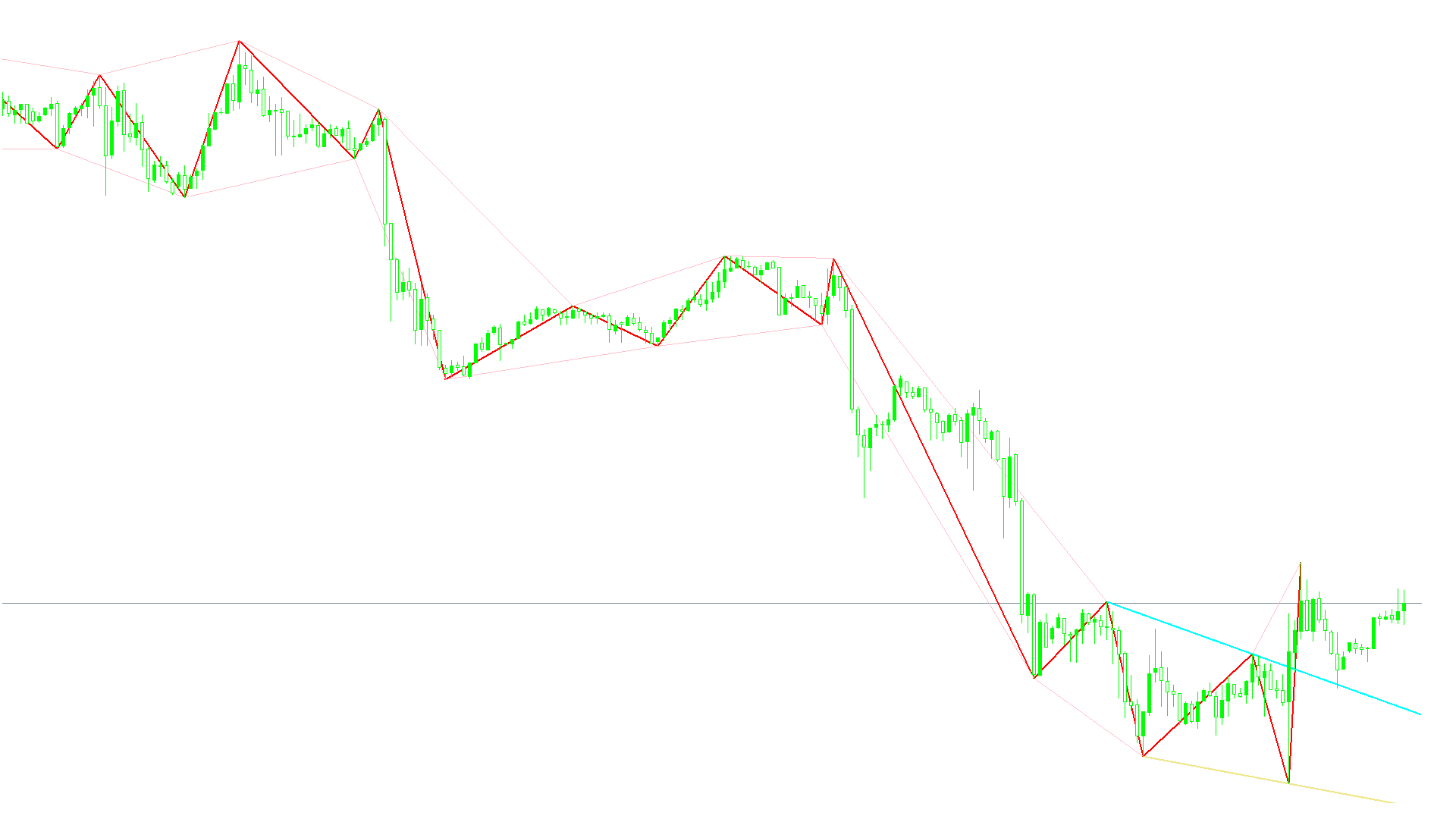
サポートラインやレジスタンスラインを、自動的に表示してくれるインジケーターがあればと考えたことはないでしょうか。
「ZigZag_ws_Chanel_R」は、上記の機能を備えたインジケーターで以下のような方に向いています。
サポートライン・レジスタンスラインを自動的に表示するインジケーターを探している方
サポートライン・レジスタンスラインの水準を分析したい方
ジグザグを使用したことがある方
この記事では「ZigZag_ws_Chanel_R」について詳しく解説します。
ZigZag_ws_Chanel_Rの概要
ZigZag_ws_Chanelは、MT4標準搭載のジグザグにチャネルを表示する機能を追加したインジケーターで、さらにZigZag_ws_Chanelに別の機能を追加したものがこの記事で紹介する「ZigZag_ws_Chanel_R」です。
「ZigZag_ws_Chanel_R」はジグザグによって検出された直近の2つ高値と安値をそれぞれ直線で結んで傾斜のついたサポートライン/レジスタンスラインを表示するインジケーターです。
ジグザグは赤いラインとして表示され、チャネルの上限と下限はそれぞれピンクのライン、サポートラインは黄色のライン、レジスタンスラインは水色のラインで表示されます。
標準で搭載されているジグザグがベースになっていることもありパラメーターの設定項目も、標準で搭載されているジグザグに準じたものになっていますが、チャネルを調整するための項目は設けられていません。
パラメーターの設定項目やインジケーターの動作自体は標準搭載のジグザグに準じているため、ジグザグ系のインジケーターを使用したことがあれば、使用方法に戸惑うこともないかと思います。
トレンドの反転を視覚的に分かりやすい状態にしておきたい場合などに活用できるでしょう。
ZigZag_ws_Chanel_Rを表示する方法
まずはインジケーターを入手しましょう。下記リンクからダウンロードして下さい。
ZigZag_ws_Chanel_Rのダウンロード先は以下となります。
※幣サイトではなく別サイトへのリンクが開きます。
MT4のインジケーター追加(インストール)の手順を説明ページを作ってみました。追加(インストール)手順が分からないという方はご参考下さい。
ZigZag_ws_Chanel_Rのパラメーター解説
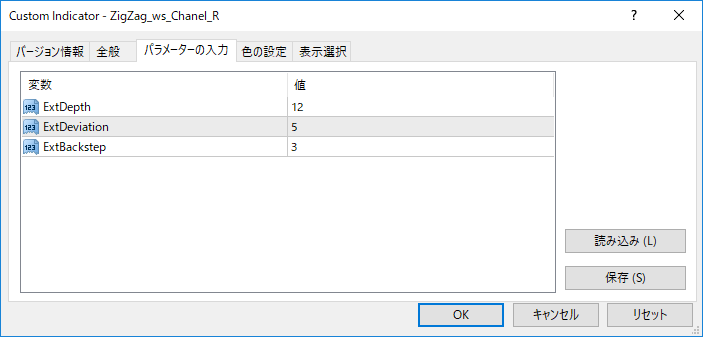
インジケーター挿入時または表示済みのインジケーターを右クリックで表示されるウィンドウの「パラメーターの入力」から設定できます。
「ZigZag_ws_Chanel_R」のパラメーターは、MT4標準のジグザグと同様の構成になっています。
| 入力項目 | 入力内容 |
ExDepth |
デプス 初期値:12 値動きを検出する最小の値幅を設定します。 |
ExDeviation |
ディビエーション 初期値:5 偏差を設定します。 |
ExBackstep |
バックステップ 初期値:3 反転を検出する期間を設定します。 |
「ExDepth」は、インジケーターに反映する値幅を設定するための項目です。
「ExDepth」を小さな値に設定するとジグザグに小さな値動きが反映され、大きな値で設定すると大きな値動きが反映されます。
ジグザグを使用したことがある方で、あればパラメーターの設定で戸惑うことはないでしょう。
まとめ
「ZigZag_ws_Chanel_R」について解説してきましたが、ポイントをまとめると以下のようになります。
ジグザグで検出した高値同士・安値同士を結んでサポートラインとレジスタンスラインを表示する。
「ZigZag_ws_Chanel_R」は、サポートラインやレジスタンスラインの水準を分析したい方に向いているインジケーターです。
インジケーターによって表示されるサポートラインやレジスタンスラインのブレイクで、エントリーできそうに見えますが、実際にそういった手法が有効かどうかは不明ですので、実際の取引で試す前に十分にテストすることをおすすめします。

